
ネットワーク上のデバイスはどのくらいの帯域幅とデータを使用していますか?帯域幅の占有はネットワーク全体の速度を低下させる可能性があり、インターネットサービスプロバイダーの場合、デバイスごとのデータ使用量が重要です 帯域幅の上限を課します 。
残念ながら、通常のホームネットワークでの帯域幅とデータ使用量の全体像を把握するのは困難です。最善の方法はカスタムルーターファームウェアですが、それらのいずれかを使用したくない場合でもオプションがあります。
ルーターの帯域幅とデータ使用量を監視する
関連: ルーターでカスタムファームウェアを使用する方法と、使用する理由
これを監視する最も正確な方法は、ルーター自体です。ネットワーク上のすべてのデバイスはルーターを介してインターネットに接続するため、これは帯域幅の使用状況とデータ転送を監視およびログに記録できる単一のポイントです。
これは、本来あるべきほど簡単ではありません。ほとんどのホームルーターには、現在どのデバイスがどの量の帯域幅を使用しているかを確認する機能すら含まれていません。今月ダウンロードしてアップロードしたデータの履歴はほとんどありません。一部のハイエンドルーターは、毎月アップロードおよびダウンロードしたデータの量を追跡する機能を提供しますが、必ずしもデバイスごとの帯域幅のステータス表示やデバイスごとのデータ使用履歴を提供するわけではありません。
代わりに、に依存する必要があります サードパーティのルーターファームウェア このため。のようなルーターファームウェア DD-WRT ライブ帯域幅の使用状況を確認する機能を提供し、現在最も多くのデータを使用しているデバイスを確認できます。これにより、その瞬間に帯域幅を占有しているデバイスを正確に特定できます。
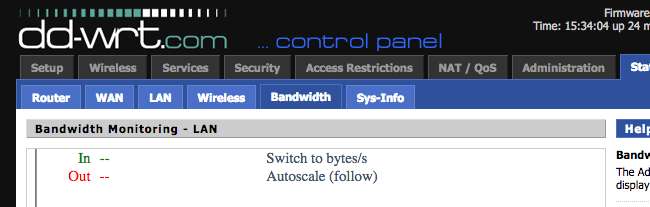
長期間にわたるデータ使用量の監視は困難です。ザ・ DD-WRT用のマイページアドオン これはうまくいきますが、このすべてのデータを長期間にわたってログに記録し続けるには、ルーターに追加のストレージが必要になります。たとえば、USBストレージに接続されたデバイスなどです。
この機能を使用できるようにDD-WRTルーターを入手することは、思ったほど難しくはありません。例えば、 バッファロー DD-WRTがプリインストールされたルーターを提供します。 Asus ルーターのラインのDD-WRT互換性を売り込みます。
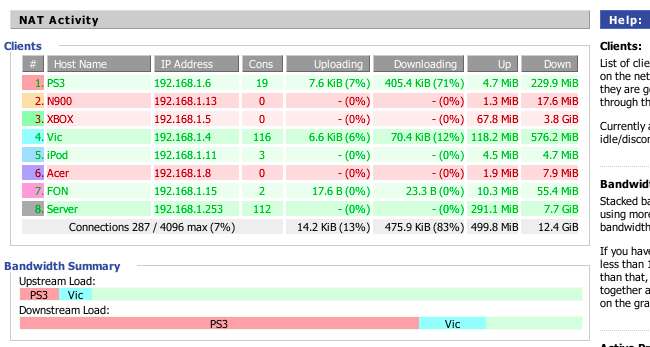
もあります ガーゴイル 、帯域幅とデータ使用量の監視用に特別に設計されたOpenWRTベースのルーターファームウェア。また、特定のデバイスに割り当てを適用して、デバイスが大量のデータをダウンロードおよびアップロードするのを防ぐこともできます。
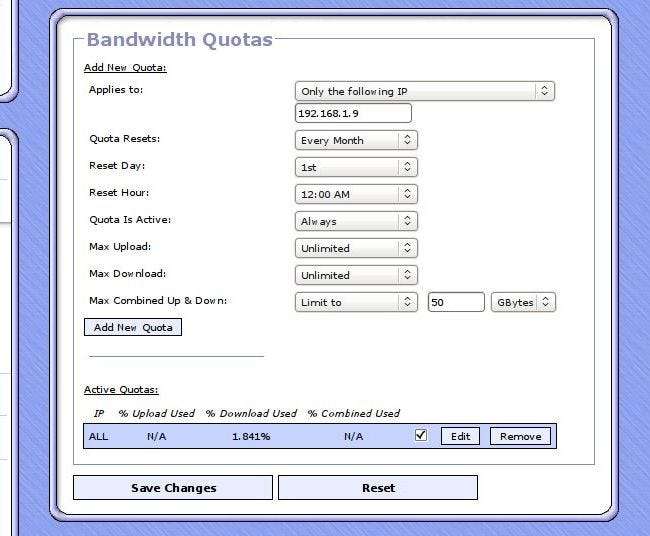
あります wrtbwmonスクリプト DD-WRT、OpenWRT、TomatoなどのLinuxベースのファームウェアを実行しているルーター向けに設計されています。ただし、このスクリプトはこの情報をデータベースに書き込みます。つまり、この情報をログに記録するには、ネットワーク経由で接続できる別のデータベースを提供する必要があります。ルーター自体ですべての作業を実行できるわけではありません。現在は活発に開発されていませんが、作成者は、それに基づく機能を含むTomatoルーターファームウェアのフォークをいくつか推奨しています。 OpenWRTユーザーは使用できます ライト-wrtbwmon 、これにより、作業が少し簡単になります。
個々のデバイスを監視する
ルーターの助けなしに、ネットワーク上のすべてのトラフィックを何らかの方法で監視するツールを実行する魔法の方法はありません。この情報は、ルーター自体で取得する必要があります。ルーターでこの情報を実際にキャプチャまたは表示できない場合は、各デバイス自体に組み込まれている帯域幅監視ツールに依存することになります。
これも見た目よりも複雑です。 Windows PC、Mac、Androidスマートフォン、iPhoneとiPad、ゲーム機、スマートTV、セットトップストリーミングボックスをすべてホームルーターに接続できるため、1つの方法だけを使用することはできません。さらに悪いことに、これらのデバイスの多く(ラップトップ、スマートフォン、タブレット)は、ホームネットワーク上のデータのみを使用するわけではありません。そのため、ラップトップにダウンロードしたデータの量を示すデータ使用量メーターに頼ることさえできません。その一部は、家の外の別のWi-Fiネットワークで行われるためです。
オペレーティングシステムが異なれば、役立つツールも異なります。 GlassWire は、すべてのバージョンのWindowsでのデータ使用量を追跡する無料の洗練されたネットワーク監視ツールです。 Windows 10および8では、 特定の接続を「従量制」接続として設定する Windowsはそのデータ使用量を追跡します。ただし、これにより、Windowsおよび一部のアプリケーションが接続を使用する方法が変更されます。
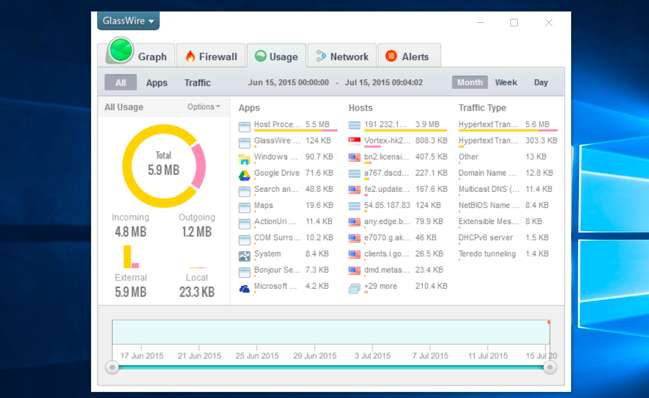
Macは使用できます 帯域幅+ Mac AppStoreから。帯域幅の使用量の大部分が数台のコンピューターで発生している場合、これにより、どのコンピューターが最も多くのデータを使用しているかについての適切な概要がわかります。
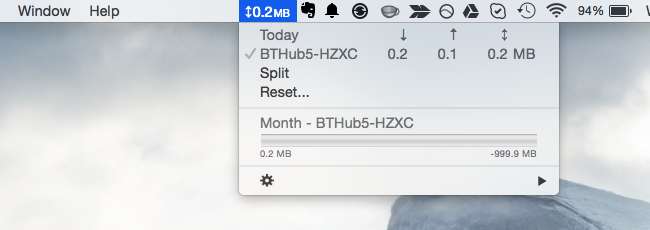
Androidの組み込みデータ使用モニター Wi-Fiデータの使用状況を監視できる場合がありますが、特定のネットワークではなく、すべてのWi-Fiデータのみを監視できます。 iPhoneとiPadでは、 セルラーデータの使用状況を監視する 。 Wi-Fiで使用しているデータの量を追跡するには、これらのデバイス用のサードパーティアプリが必要です。
全体像を把握する唯一の方法は、ルーターからのデータ使用量を監視することです。それができないが、どのデバイスが最も多くのデータを使用しているかを知りたい場合は、上記のツールのいくつかをコンピューターにインストールすると役立ちます。ただし、一部のデバイスでは、これを監視するのに役立つアプリをインストールできません。たとえば、ゲーム機や、インターネットからテレビにメディアをストリーミングするその他のデバイスなどです。
これが非常に重要な場合、唯一の現実的な選択肢は、カスタムルーターファームウェアを使用してルーターをセットアップし、その上で帯域幅監視ツールとデータ使用量ログツールを使用することです。
画像クレジット: TimoKuuselaはFlickrにいます







